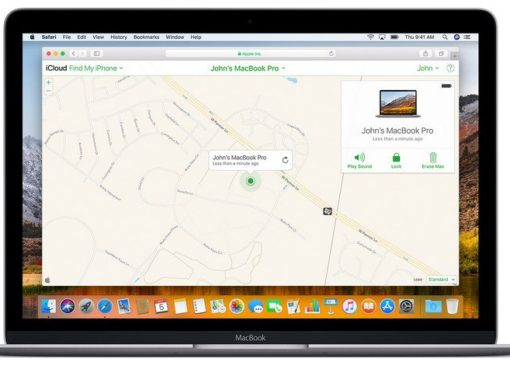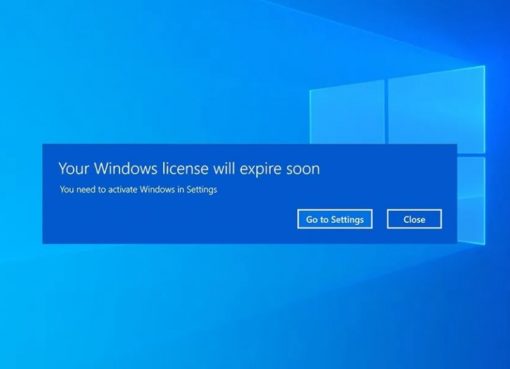Từ lúc Mac OS X Lion, Apple cải thiện khá nhiều tác dụng cho Preview một phần mềm cho phép bạn xem hình ảnh kể cả định dạng chuyên dụng như PSD (Photoshop) IA (Adobe Illustrator) mà hoàn toàn không cần thiết lập ứng dụng hay định dạng RAW và đọc file PDF. Ngoài ra, người dùng cũng có thể chụp lại hình ảnh màn hình bằng chính phần mềm này.
Bài viết dưới đây của Macstores sẽ hướng dẫn bạn đọc cách chụp màn hình bằng Preview trên Macbook

Cách chụp ảnh màn hình bằng Preview trên Macbook.
Bước 1: Mở Preview bằng cách từ Launchpad chọn Preview hoặc nhấn tổ hợp phím Command + Space và gõ Preview nhấn Enter
Bước 2: Từ File chọn Take Screen Shot, tại đây sẽ có 3 chức năng cho bạn chọn:
- + From Selection: Bạn chỉ cần chọn 1 vùng bất kỳ trên màn hình, Preview sẽ chụp và hiển thị ngay để bạn lưu lại.
+ From Window: Chụp lại một cửa sổ đang hoạt động, bạn có thể chọn bất kỳ cửa sổ nào đang hiển thị trên màn hình. - + From Entire Screen: Chụp lại toàn bộ màn hình đang hiển thị, kể cả việc bạn đang kéo chuột hoặc đang gõ trên màn hình, một thông báo nhỏ sẽ đếm ngược lại trước khi chụp.

Với chia sẻ trên đây của Macstores, chúng tôi hi vọng giúp bạn đọc biết được một thủ thuật mới để sử dụng sản phẩm máy tính xách tay Macbook của mình được trọn vẹn hơn. Chúc bạn thao tác thành công !
Hiện tại các dòng Macbook đều đang có bán tại tất cả các chi nhánh của Macstores – địa điểm kinh doanh Macbook uy tín Việt Nam. Để biết thêm thông tin chi tiết bạn vui lòng truy cập https://macstores.vn/ hoặc có thể gọi điện đến hotline 0935.023.023 để được chúng tôi tư vấn và hỗ trợ mua online.
- Hồ Chí Minh: 132 Lê Lai, P. Bến Thành, Quận 1, TP Hồ Chí Minh.